Schnelle Links
Für jeden, der ernsthaft den Weg des Endspiels von Exil 2 angeht, ist ein gut geeigneter Beutefilter unerlässlich. Beutefilter reduzieren nicht nur die Unordnung auf dem Bildschirm, was die Kartierung angenehmer macht, sondern sie verbessern auch Ihr Gameplay, indem sie Ihre Aufmerksamkeit auf die wirklich wichtigen Gegenstände konzentrieren und so die Notwendigkeit beseitigen, durch irrelevante Beute zu sieben.
Filterblade, die für seine Wirksamkeit im Path of Exil 1 bekannt ist, erweitert nun seine Unterstützung für den Pfad von Exile 2 mit einer aktualisierten Version. Hier finden Sie eine detaillierte Anleitung, wie Sie es effektiv nutzen können.
So richten Sie Filterblade -Beutefilter auf dem Weg des Exils 2 ein
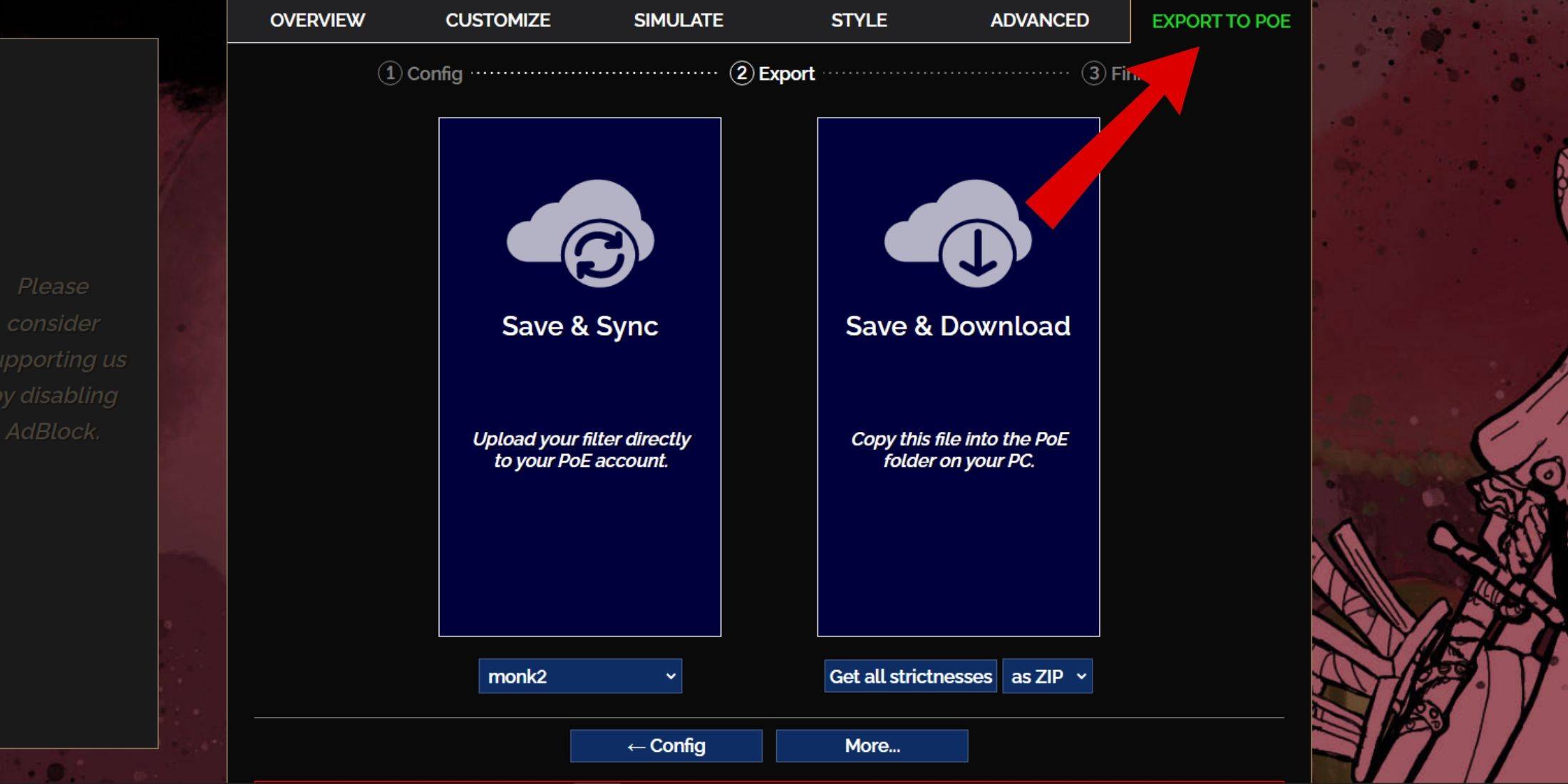
- Navigieren Sie zur Filterblade -Website : Besuchen Sie zunächst die Filterblade -Website.
- Wählen Sie POE 2 : Wählen Sie den Pfad von Exil 2, wenn Sie aufgefordert werden.
- Wählen Sie den Standardfilter : Der Never -Sink -Filter wird standardmäßig ausgewählt.
- Passen Sie die Strenge an : Verwenden Sie den Schieberegler, um die gewünschte Filterstriktheit zu setzen (mehr dazu unten).
- Exportieren Sie den Filter : Klicken Sie in der oberen rechten Ecke auf die Registerkarte "Exportieren Sie sie in PoE".
- Nennen Sie Ihren Filter : Geben Sie einen bevorzugten Namen für Ihren Filter ein.
- Synchronisieren oder Download : Unten rechts haben Sie zwei Optionen:
- Speichern und Synchronisation : Diese Option lädt den Filterblade -Beutefilter automatisch in Ihr POE 2 -Konto hoch und stellt sicher, dass die Aktualisierungen des Autors direkt in Ihrem Spiel reflektiert werden.
- Speichern und Download : Dadurch wird der Filter auf Ihren PC heruntergeladen, um verschiedene Strenge zu vergleichen, ohne mehrmals synchronisiert zu werden oder eine neue Kampagne zu starten.
- Wenden Sie den Filter in POE 2 an : Startpfad von Exile 2, gehen Sie zu Optionen> Spiel.
- Wenn Sie Sync gewählt haben, wählen Sie die neu hinzugefügte Filterblade aus der Dropdown -Abteilung von Elementfilter aus.
- Wenn Sie den Download gewählt haben, verwenden Sie das Ordner -Symbol neben der Dropdown, um Ihren heruntergeladenen Filter zu finden und auszuwählen.
Wenn diese Schritte abgeschlossen sind, sollte Ihr Filterblade -Beutefilter jetzt in Ihrem Spiel aktiv sein.
Welchen Beutefilter -Strenge sollten Sie wählen?
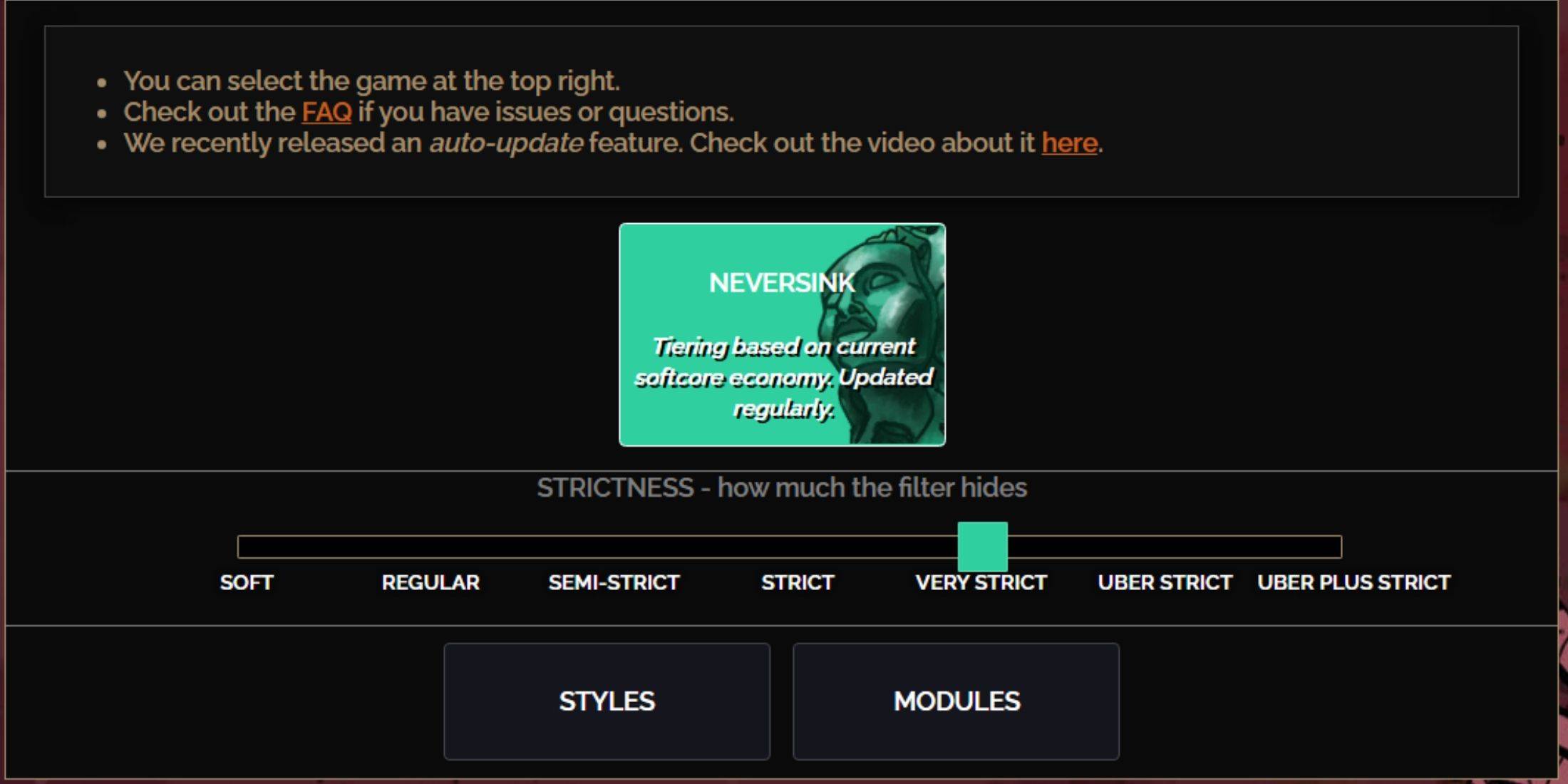
Das Neversink Preset in Filterblade bietet sieben Strenge, die jeweils auf verschiedene Phasen des Spiels zugeschnitten sind. Die Auswahl des richtigen Niveaus ist entscheidend, da er feststellt, welche Elemente im Spiel sehen werden. Sie können jederzeit Ausnahmen hinzufügen, aber beginnend mit der entsprechenden Strenge kann Probleme später verhindern.
| Strenge | Wirkung | Am besten für |
|---|---|---|
| Weich | Markiert wertvolle Materialien und Gegenstände; Versteckt nichts. | Akt 1-2 |
| Regulär | Verbirgt nur Artikel ohne Handwerkspotential oder Verkaufswert. | Akt 3 |
| Semi-Strikt | Verbirgt Elemente mit geringem Potential oder begrenztem Wert. | Akt 4-6 |
| Strikt | Versteckt die meisten Gegenstände ohne hohen Umsatz. | Frühe Mapping-Phase (Waystone Tier 1-6) |
| Sehr streng | Versteckt niedrige Wertrares und Basteln, einschließlich Waystone-Tier 1-6. | Mitte bis spät Mapping -Phase (Waystone Tier 7+) |
| Uber streng | Verbirgt nicht-stufige Rares und Basen und konzentriert sich auf die vollständige Währung. | Späte Mapping -Phase (Waystone Tier 14+) |
| Uber Plus streng | Verbirgt fast alles außer wertvollen Währungen und hochwertigen Gegenständen. | Ultra Endgame Mapping Phase (Waystone Tier 15-18) |
Für Spieler, die in einer nachfolgenden Kampagne einen neuen Charakter starten, wird die Semi-Strikt-Ebene empfohlen. Für Fresh League Starts, bei denen jeder Gegenstand zum Fortschreiten des Charakters beiträgt, sind weiche oder reguläre Niveaus ideal und ähneln einem Solo-Selbstgründigen (SSF).
Denken Sie daran, dass Elemente, die vom Beutefilter versteckt sind, durch Drücken der Highlight -Taste (ALT auf dem PC) angezeigt werden können. FilterBlade verbessert diese Funktion, indem die Größe der Artikelnamen basierend auf Ihrer ausgewählten Strenge anpasst, wodurch das Aufnehmen von Elementen während des Gameplays einfacher wird.
So stellen Sie den Filterblade -Beutefilter in POE 2 an
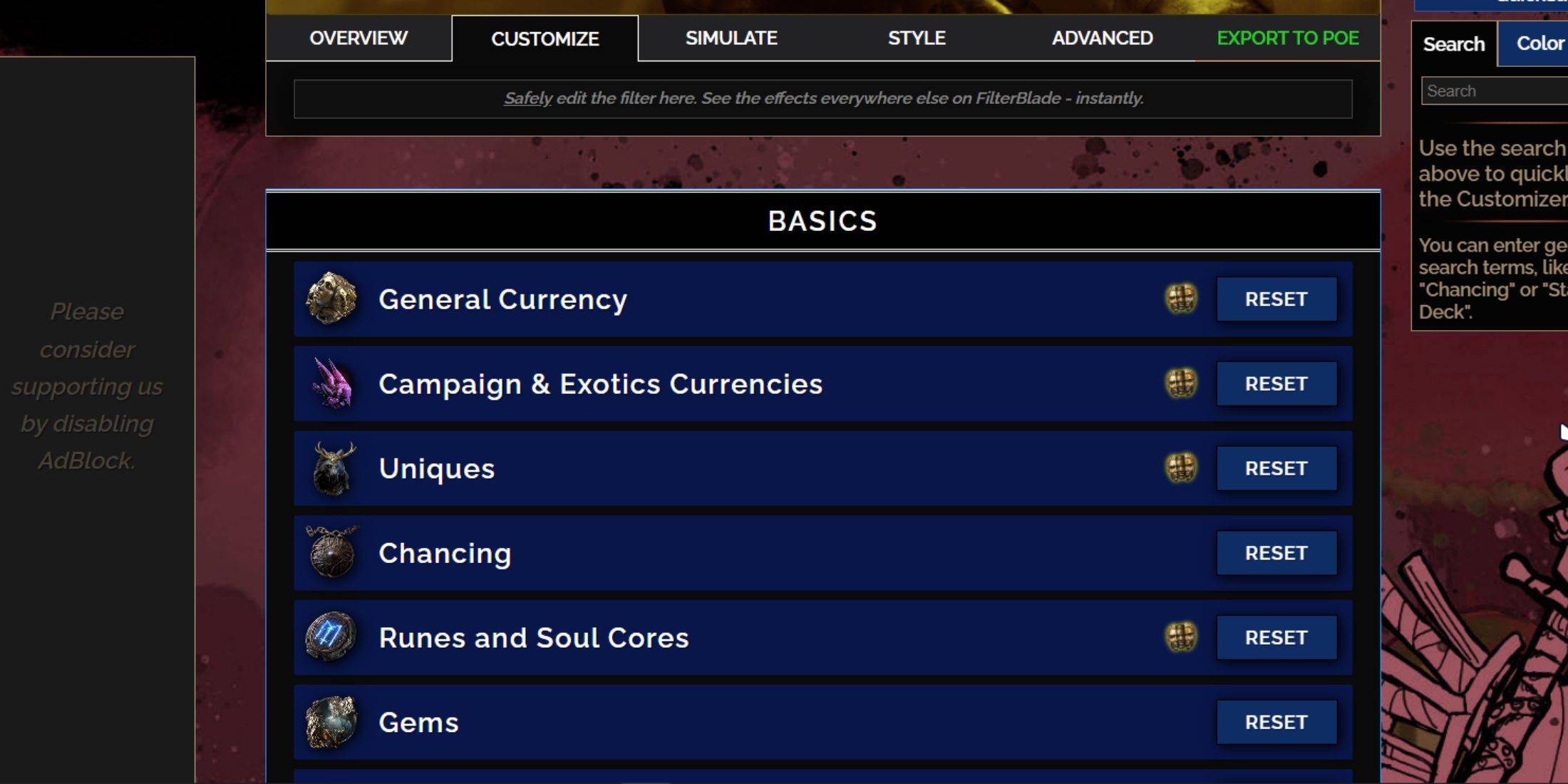
Filterblade Excels aufgrund seiner benutzerfreundlichen Anpassungsoptionen, sodass Sie einen voreingestellten Filter ändern können, ohne sich mit Code zu befassen.
Verwendung der Registerkarte "Anpassen" in filterblade
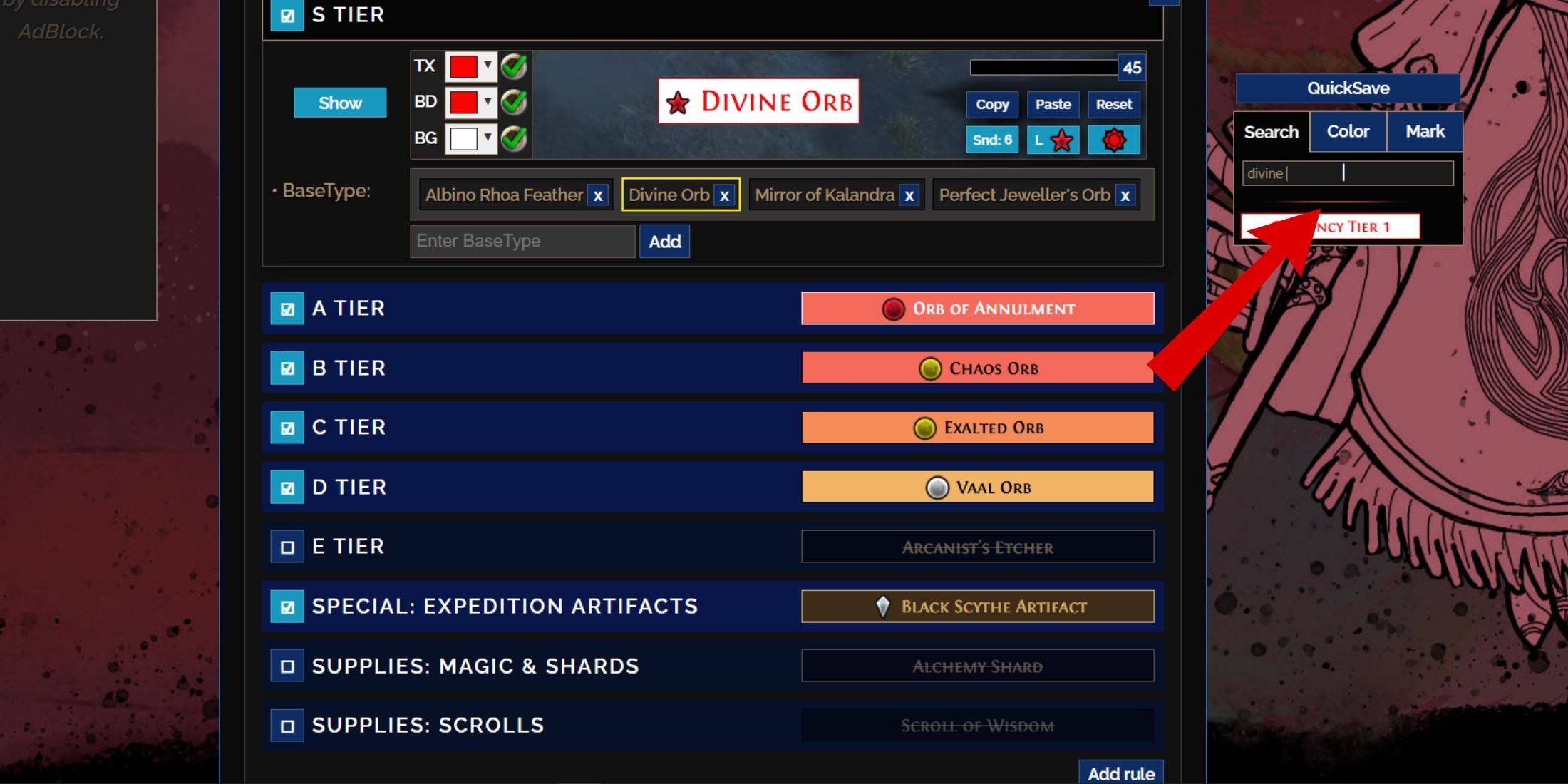
Für eine detaillierte Anpassung greifen Sie neben der Übersicht auf die Registerkarte "Anpassen" zu. Hier werden alle möglichen Tropfen in POE 2 in Abschnitte und Unterabschnitte eingeteilt, was eine umfassende Kontrolle über das Erscheinungsbild jedes Elements bietet.
Zum Beispiel, um zu ändern, wie a Göttliche Kugel erscheint, wenn sie abfällt, einfach "Divine Orb" in die Suchleiste eingeben. Dadurch führt Sie direkt auf die Registerkarte "General Currency" der S-Stufe, wo Sie die visuellen Einstellungen mit Änderungen in Echtzeit einstellen können.
Göttliche Kugel erscheint, wenn sie abfällt, einfach "Divine Orb" in die Suchleiste eingeben. Dadurch führt Sie direkt auf die Registerkarte "General Currency" der S-Stufe, wo Sie die visuellen Einstellungen mit Änderungen in Echtzeit einstellen können.
Um den In-Game-Sound eines Artikels Drop voranzutreiben, klicken Sie auf das Showcase-Symbol im Spiel.
So ändern Sie Farben und Geräusche in Filterblade
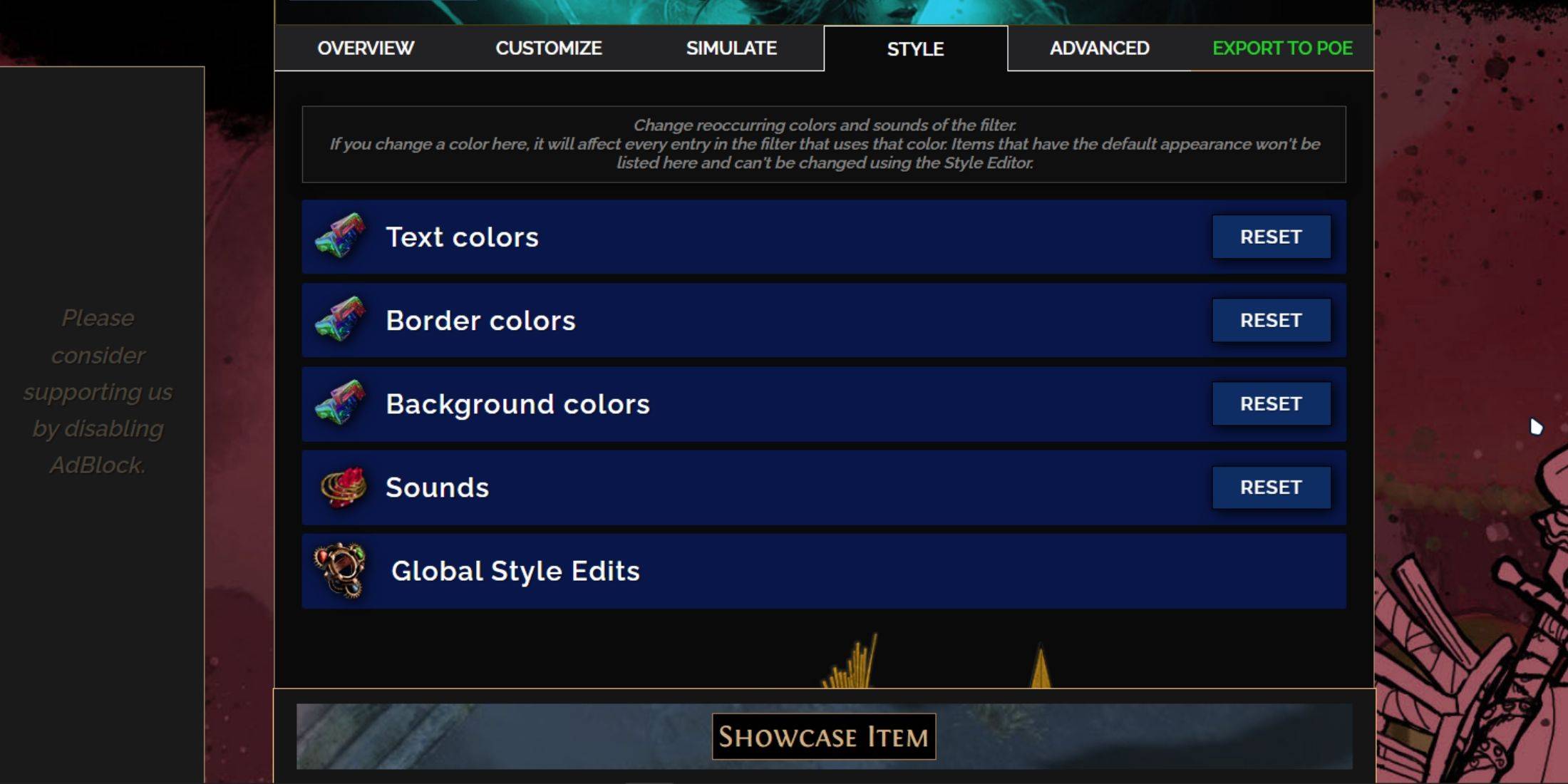
Verwenden Sie für Farb- und Schallanpassungen die Registerkarte "Anpassen" für individuelle oder kleine Gruppen von Elementen. Für breitere Änderungen im Filter wechseln Sie zur Registerkarte "Stile", wo Sie den Text, den Rand und den Hintergrund fallengelassener Elemente sowie die Audio -Hinweise für wertvolle Tropfen ändern können.
Farbänderungen sind unkompliziert, mit einer visuellen Vorschau, wie Elemente im Spiel aussehen. Für einzelne Elementanpassungen kehren Sie zur Registerkarte "Anpassen" zurück.
Soundeffekte können mit dem Dropdown -Menü angepasst werden. Sie können Ihre eigenen .mp3-Dateien hochladen, indem Sie "benutzerdefinierte" auswählen oder aus Community-added-Sounds unter "Game & Community Sounds" auswählen. Das Experimentieren wird gefördert, und Sie können Änderungen durch die Auswahl des Resets von "Reset" zurücksetzen.
Für diejenigen, die neu für die Anpassung des Beutefilters sind, kann die Erforschung öffentlicher Module eine großartige Möglichkeit sein, um zu beginnen. Diese von der Gemeinde hergestellten Voreinstellungen bieten Ihrem Beutefilter visuelle oder auditive Verbesserungen.















